来源:小编 更新:2024-10-04 07:42:04
用手机看

随着科技的发展,越来越多的用户选择使用苹果笔记本。有些用户在安装了Widows系统后,可能因为各种原因想要将其删除,恢复到苹果系统。本文将详细介绍如何在苹果笔记本上安全删除Widows系统。


在开始删除Widows系统之前,请确保您已经做好了以下准备工作:
备份重要数据:在删除Widows系统之前,请确保将所有重要数据备份到外部存储设备或云存储服务中。
关闭所有应用程序:在开始操作之前,请确保所有应用程序都已关闭,以避免数据丢失或损坏。

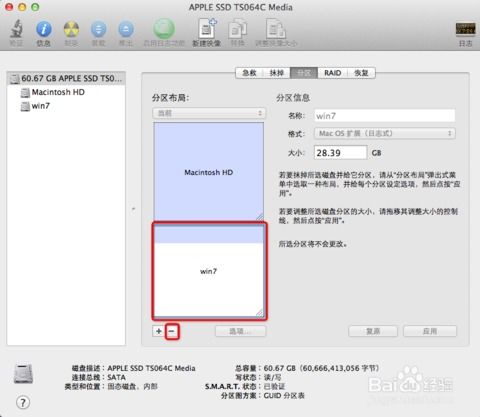
苹果笔记本通常使用Boo Camp软件来安装和运行Widows系统。以下是使用Boo Camp删除Widows系统的步骤:
重启电脑,在启动时按住Opio键,选择Maciosh HD启动。
打开Lauchpad,选择“实用工具”,然后双击打开“Boo Camp助理”。
在Boo Camp助理简介窗口中,点击“继续”按钮。
在Boo Camp助理选择任务窗口中,选择“移除Widows 7或更高版本”,然后点击“继续”按钮。
在将磁盘恢复为单一宗卷窗口中,点击右下角的“恢复”按钮。
等待操作完成,Widows分区将被移除,并将磁盘恢复为单个分区的OS X宗卷。
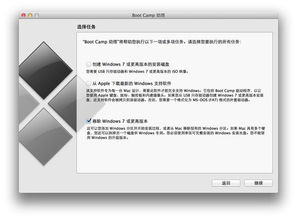

如果您无法使用Boo Camp删除Widows系统,可以尝试使用磁盘工具进行操作:
打开Lauchpad,选择“实用工具”,然后双击打开“磁盘工具”。
在左侧列表中,找到并选择包含Widows分区的磁盘。
点击“抹掉”按钮,选择“MS-DOS”格式。
在弹出的对话框中,确认要抹掉该分区,然后点击“抹掉”按钮。
等待操作完成,Widows分区将被删除。

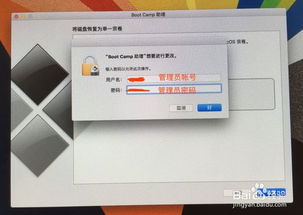
在删除Widows系统之前,请务必注意以下几点:
确保已备份重要数据,以免数据丢失。
在操作过程中,请勿关闭电脑,以免造成数据损坏。
如果不确定如何操作,请寻求专业人士的帮助。
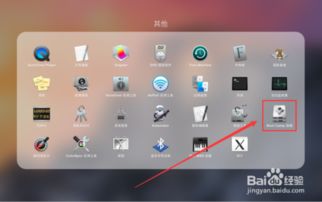
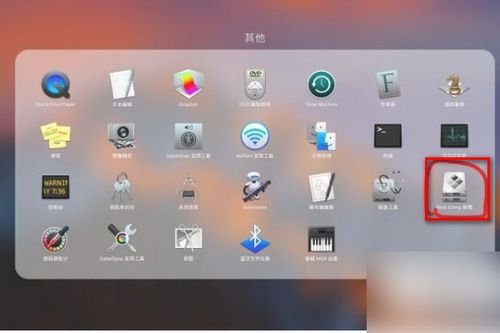
通过以上方法,您可以在苹果笔记本上安全删除Widows系统。在操作过程中,请务必谨慎,确保数据安全。祝您操作顺利!